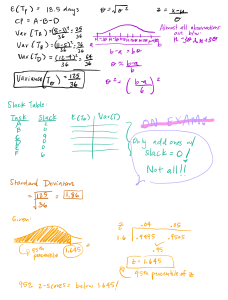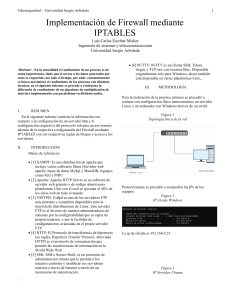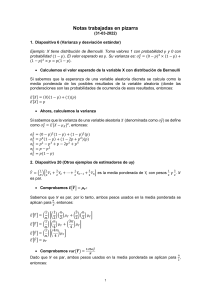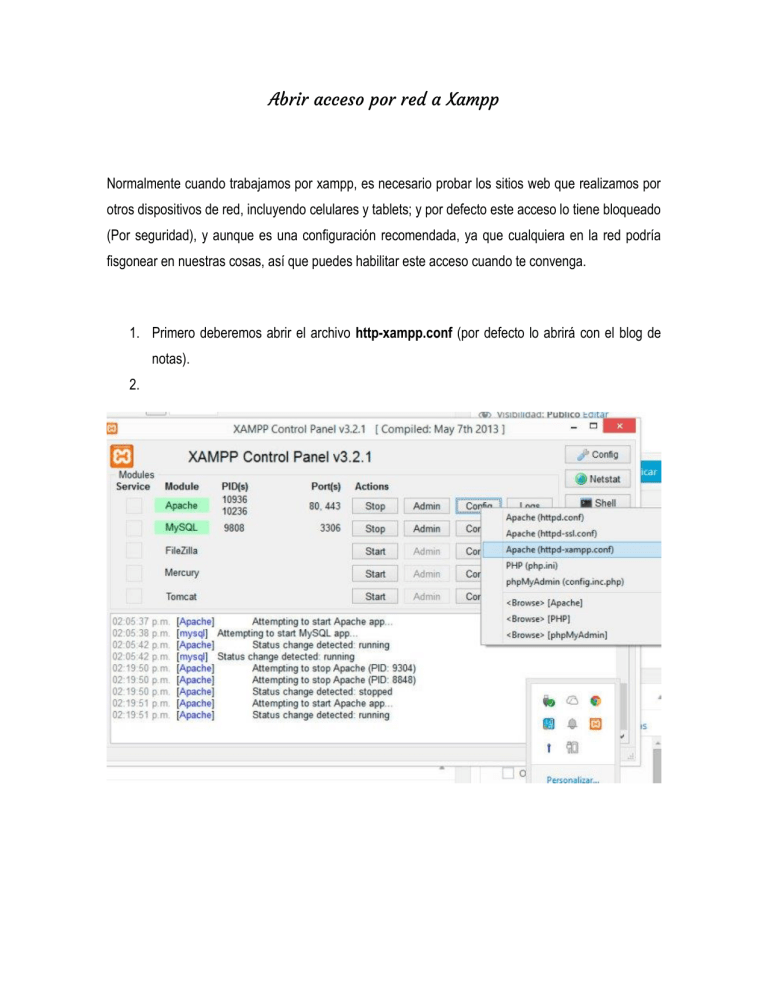
Abrir acceso por red a Xampp Normalmente cuando trabajamos por xampp, es necesario probar los sitios web que realizamos por otros dispositivos de red, incluyendo celulares y tablets; y por defecto este acceso lo tiene bloqueado (Por seguridad), y aunque es una configuración recomendada, ya que cualquiera en la red podría fisgonear en nuestras cosas, así que puedes habilitar este acceso cuando te convenga. 1. Primero deberemos abrir el archivo http-xampp.conf (por defecto lo abrirá con el blog de notas). 2. 2. En la última parte del archivo encontrarás algo similar a esto. # # New XAMPP security concept # <LocationMatch “^/(?i:(?:xampp|security|licenses|phpmyadmin|webalizer|server-status|server-info))”> Require local ErrorDocument 403 /error/XAMPP_FORBIDDEN.html.var </LocationMatch> El cual debemos reemplazar con el siguiente texto. # # New XAMPP security concept # # Close XAMPP security section here <LocationMatch “^/(?i:(?:security))”> Order deny,allow #Deny from all #Allow from ::1 127.0.0.0/8 Allow from all ErrorDocument 403 /error/HTTP_XAMPP_FORBIDDEN.html.var </LocationMatch> # Close XAMPP sites here <LocationMatch “^/(?i:(?:xampp|licenses|phpmyadmin|webalizer|server-status|server-info))”> Order deny,allow #Deny from all #Allow from ::1 127.0.0.0/8 Allow from all ErrorDocument 403 /error/HTTP_XAMPP_FORBIDDEN.html.var </LocationMatch> 3. Ahora, una vez guardado el archivo, debemos detener y volver a iniciar el proceso Apache. La dirección para acceder desde un dispositivo de red debemos saber la IP del pc en la que tenemos instalado el XAMPP; esto lo hacemos escribiendo ipconfig desde el CMD de windows. En mi caso mi IP es 192.168.1.37 Si guardaste tu página en la carpeta D:\xampp\htdocs\pagina , en algún navegador conectado a la red tendrás que escribir http://192.168.1.37/pagina/ Articulo original http://web.tecnodus.com/desarrollo-web/apache/abrir-acceso-por-red-a-xampp